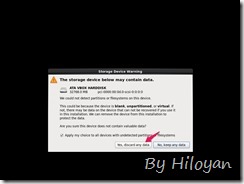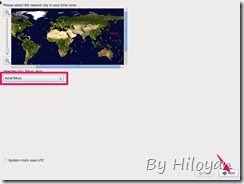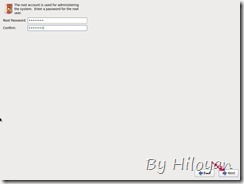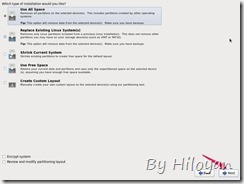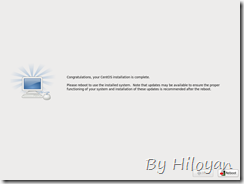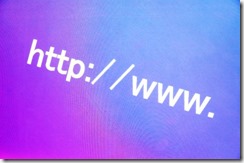Asterisk Nowをセットアップしてみる(2) Asterisk Nowのインストール
Hiloyanです。こんにちは。前回の記事だけだとさすがに中身がないので、早速本題へと進めたいと思います。今日はAsterisk Nowのダウンロードからインストールまででのメモです。
まずは準備作業から・・・。
今日は、Asterisk Nowのダウンロードからインストールまでの手順をまとめておきます。まずはAsterisk Nowのダウンロードから
まず最初にAsterisk Nowをダウンロードします。Asterisk Nowはiso形式で以下のサイトにおかれています。
Asterisk Downloads | Asterisk.org
Asterisk Nowのダウンロードサイト
さて、今回はWindows上のVirtualBoxを使ってセットアップを進めます。AsteriskNowはCentOS上で作られているので、セットアップ時は、タイプをLinuxに、バージョンはRed Hat(64bit)、メモリーサイズは2GB、ストレージは32GBにして作りました。実際はもう少し小さい構成にしたかったのですが、とりあえずはじめてということで・・。
・・・で、Asterisk Nowをつかってセットアップを開始します。isoファイルの扱い方がわかない人は、Googleなどで「iso形式 VirtualBox」等のキーワードで検索するとすぐに見つかります。
じゃ、セットアップ
さて、起動します。
(1)選択画面が表示されます。FreePBXも使いたいのでここでは「1」を選択します。
(2)パーティションが見つからないよ。たぶんブランクか仮想で作ったからなんじゃないかな。でももしかすると知らない形式でデータを使っているのかも・・・もし使っているんだったら、ここは使わないようにすることが出来るよ。どうする?と言ってきています。
今回はYes(うん、いらないよそんなデータは)ですすみます。チェック(検出されなかったパーティション、ファイルシステムすべてについての選択だって了解してるよ。)も忘れずに。
(3)時刻の設定をします。「Asia/Tokyo」となっていることを確認し、「Next」を押します。
(4)このサーバの管理者ユーザ「root」のパスワードを入力します。適当に決めてもかまいませんが、この後でサーバの設定等で必要になります。必ず控えておきましょう。
(5)インストールパーティションについて質問しています。「お好みはどれ?」って・・
上から、「全部のパーティションを削除してそこに入れる」「Linuxで使っているパーティションに入れる」「今のパーティションを調整してフリー領域を作る」「空き領域を使う」「お好み(利用者がすべて設定する)」とあります。私は現状何も入っていないはずということから一番上を選びました。デフォルトの2番目でも問題ないとおもいます。選んだら「Next」をおします。
(6)CentOSのセットアップがはじまります。当分ほっておきましょう。
(7)インストールが完了しました。ディスクを抜く、あるいはisoイメージのマウントを解除してから再起動します。
数十分程度の作業でした。
次回はIPアドレスの設定から始めたいと思います。よろしければみてくださいね。